笔记本电脑双显卡是怎样切换的
时间:
伟濠885由 分享
笔记本电脑双显卡是怎样切换的
什么是双显卡切换,简单的说就是笔记本同时拥有独立显卡与最新的SNB处理器自带的核心显卡,两者可以根据电脑应用需求,进行切换。目前很多笔记本电脑都支持双卡切换功能,下面由学习啦小编来告诉你关于电脑的双显卡如何切换吧。
笔记本电脑的双显卡切换方法
准备材料: 电脑 安装猩猩助手软件
01下面是针对Nvidia和AMD的显卡驱动控制面板的解说,因为Nvidia和AMD的显卡由于驱动程序不同,因此切换方式不一样。
02Nvidia的双显卡切换设置:
右击系统桌面,选择NVIDIA控制面板。
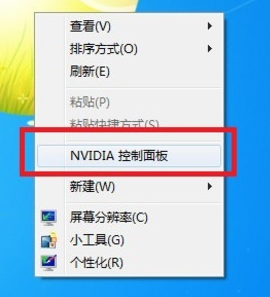
03找到管理3D设置---全局设置---高性能NVIDIA处理器---点击“应用”按钮保存。(也可以选择添加自己需要设定的程序)
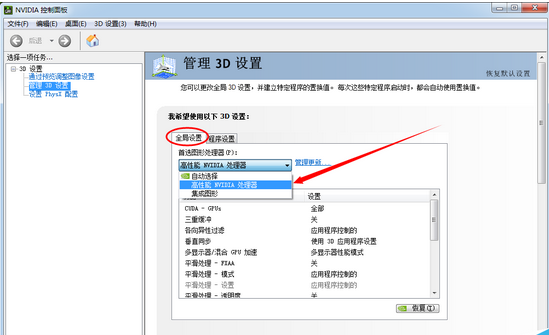
04AMD的双显卡切换设置:
桌面上右键—选择显示卡属性。
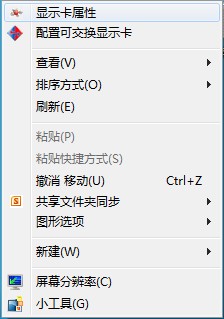
05先启动一次猩猩助手,然后把猩猩程序HD-Frontend设置为高性能 ,保存应用。
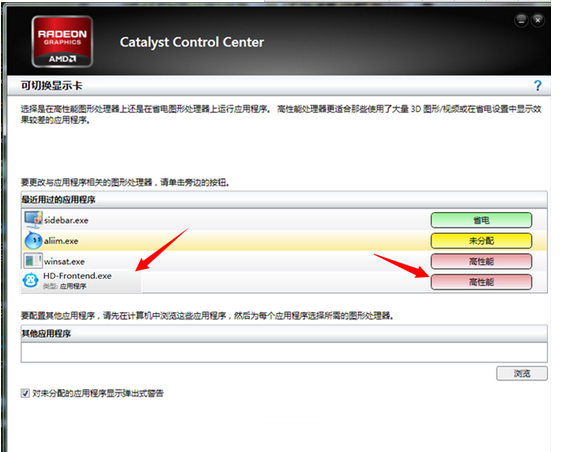
[无论是NVIDIA还是AMD的显卡技术,实现不重启电脑就可以自动快速切换不同显卡输出,都仅支持windows VISTA/7系统。]
看过“笔记本电脑双显卡是怎样切换的”的人,还看了:
3.双显卡怎么切换
